如何在Outlook中添加和查看密件抄送收件人?
在Outlook中,Bcc代表“密件抄送”。这意味着当你将邮件发送给多个密件抄送收件人时,其他收件人(包括“收件人”、“抄送”和“密件抄送”字段中的收件人)都不会知道该邮件已发送给这些密件抄送收件人。当你需要私下向特定人员发送电子邮件,并且希望密件抄送字段中的收件人对其他人不可见时,这一功能非常有用。默认情况下,密件抄送功能是隐藏的,因此在撰写新邮件时你无法看到它。在本教程中,我们将向你展示如何在新邮件中添加密件抄送收件人,以及如何在已发送邮件中查看添加的密件抄送收件人。
在Outlook中添加密件抄送收件人
1. 在Outlook中,要撰写新邮件,请点击“主页”>“新建邮件”。
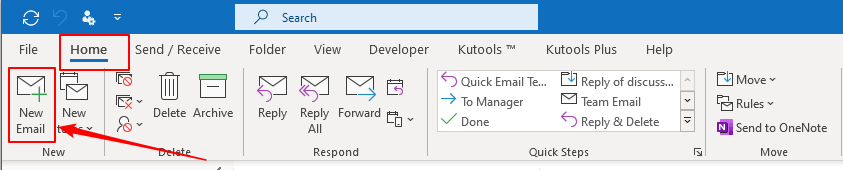
2. 在“新建电子邮件”窗口中,从“消息”选项卡切换到“选项”选项卡。然后在“显示字段”区域中点击“密件抄送”按钮。
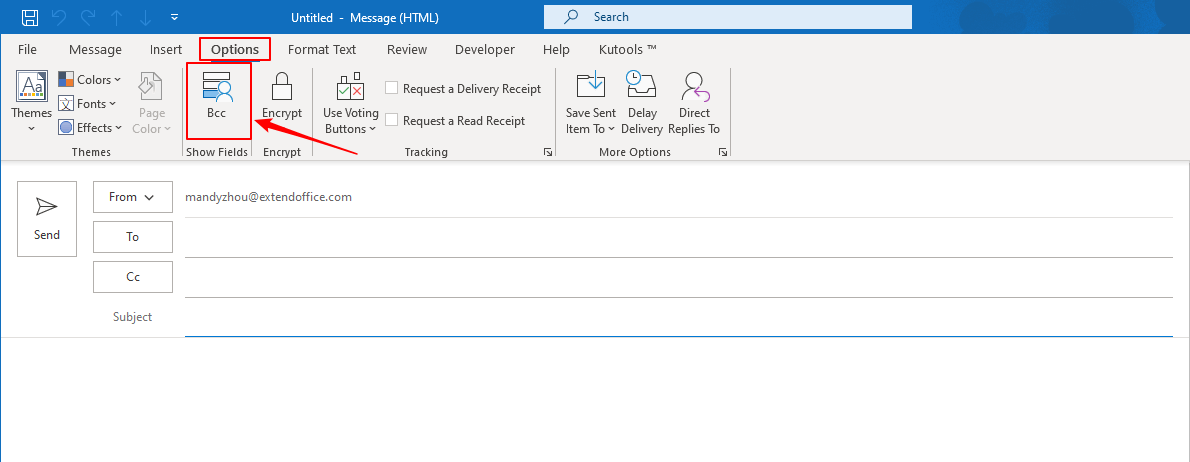
3. 密件抄送选项将被添加到编辑区域,就在抄送选项下方。并且密件抄送按钮会被高亮显示。此更改将被保存。每次你撰写新邮件、回复或转发邮件时,密件抄送字段都会出现。
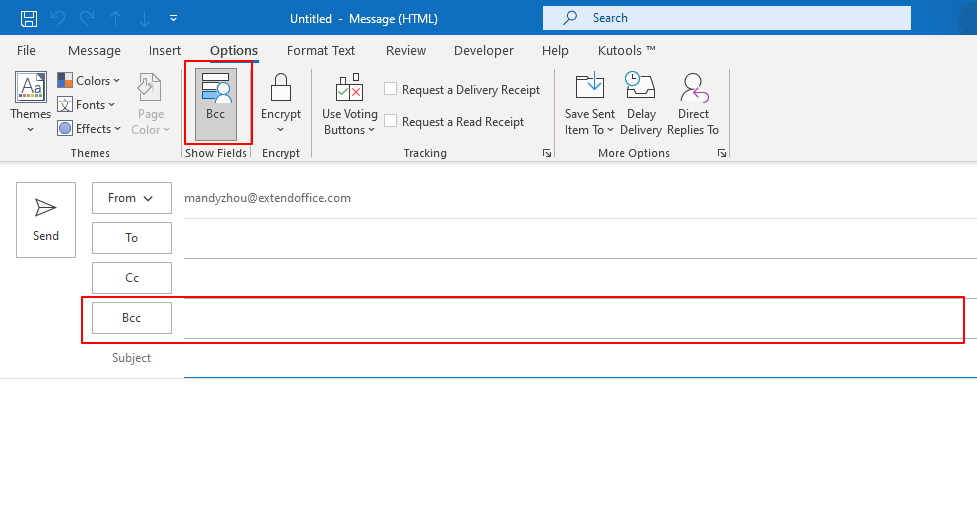
4. 现在你可以添加密件抄送收件人。完成邮件撰写后,点击“ 发送”按钮发送邮件。
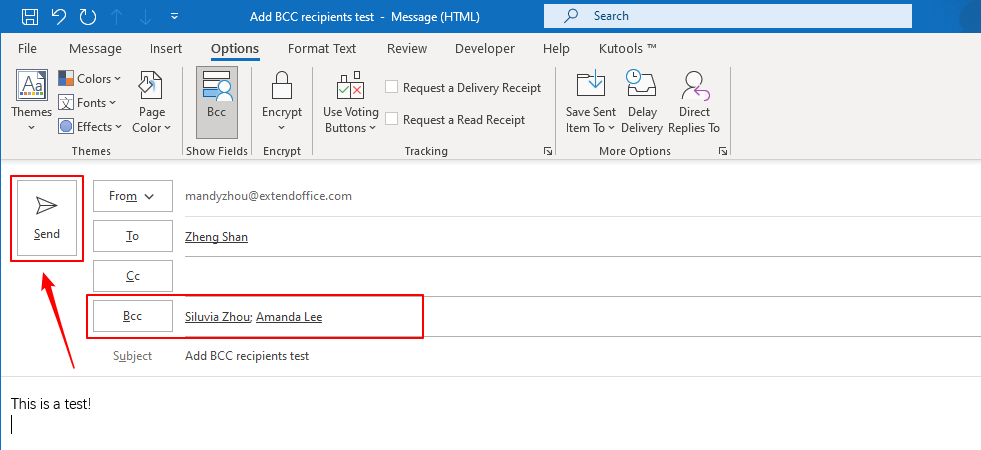
Outlook中的AI邮件助手:更智能的回复,更清晰的沟通(一键搞定!) 免费
使用Kutools for Outlook的AI邮件助手简化您的日常Outlook任务。这一强大工具会从您过去的邮件中学习,提供智能化且精准的回复建议,优化您的邮件内容,并帮助您轻松起草和润色邮件。

该功能支持:
- 智能回复:根据您以往的对话生成量身定制、精准且即用的回复。
- 增强内容:自动优化您的邮件文本,使其更加清晰且有影响力。
- 轻松撰写:只需提供关键字,AI即可完成其余工作,并支持多种写作风格。
- 智能扩展:通过上下文感知的建议扩展您的思路。
- 总结概括:快速获取长邮件的简洁概述。
- 全球覆盖:轻松将您的邮件翻译成任何语言。
该功能支持:
- 智能邮件回复
- 优化后的内容
- 基于关键字的草稿
- 智能内容扩展
- 邮件总结
- 多语言翻译
最重要的是,此功能永久完全免费!不要再犹豫了——立即下载AI邮件助手并体验吧
在Outlook中查看密件抄送收件人
在你发送邮件后,谁可以在邮件中查看密件抄送收件人?如何查看密件抄送收件人?
除了发件人之外,没有人可以在邮件中查看密件抄送收件人。即使是密件抄送收件人列表中的人也无法知道彼此的存在。
那么,作为发件人,你如何在邮件发送后查看密件抄送收件人呢?
只需转到“已发送邮件”文件夹,找到你刚刚发送的邮件。在预览邮件时,你可以看到密件抄送收件人。
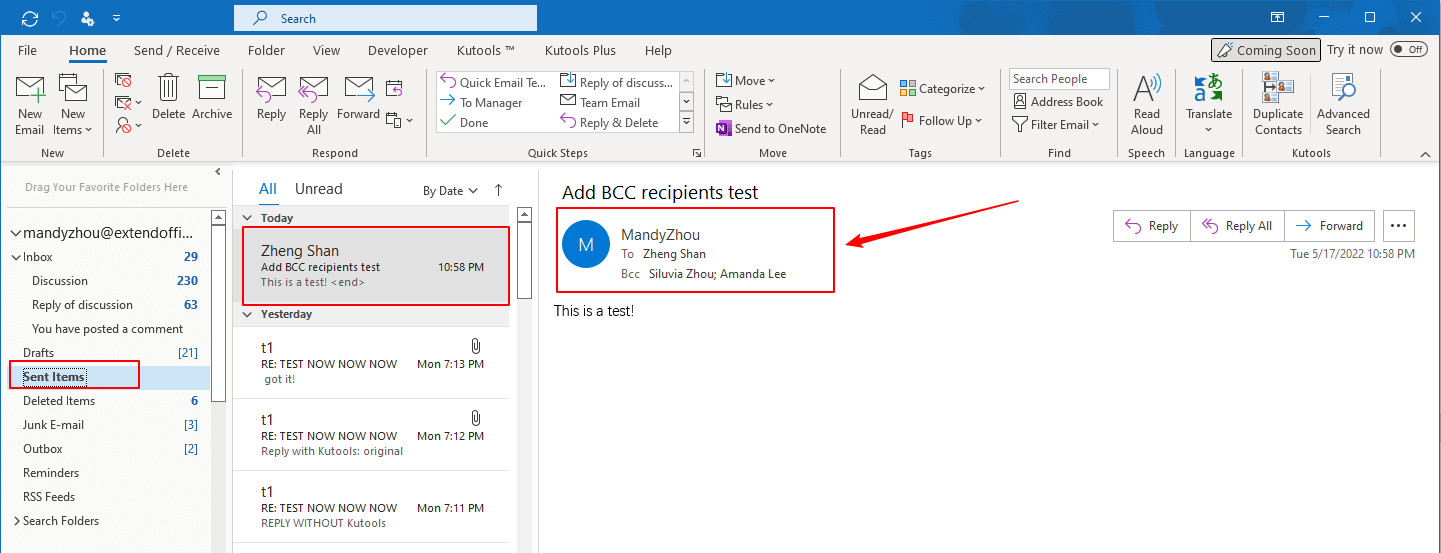
注意:但在Outlook 2010中,查看密件抄送收件人的方式略有不同。
1. 转到“已发送邮件”文件夹。找到你刚刚发送的邮件。你会注意到密件抄送收件人没有显示出来。这是因为当你在阅读窗格中预览邮件时,密件抄送字段不会显示。
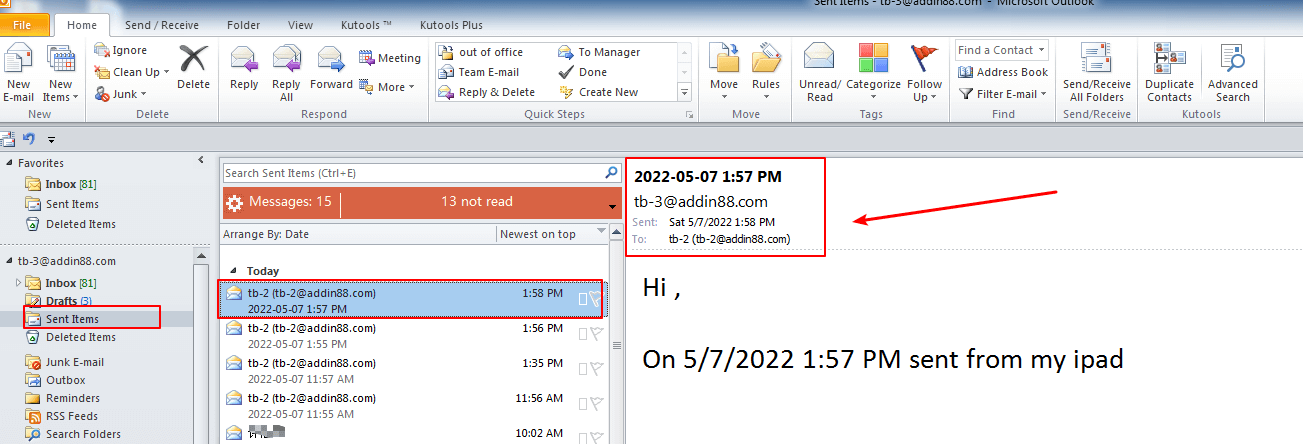
2. 双击邮件以打开它。然后你会在邮件的头部区域看到密件抄送收件人。
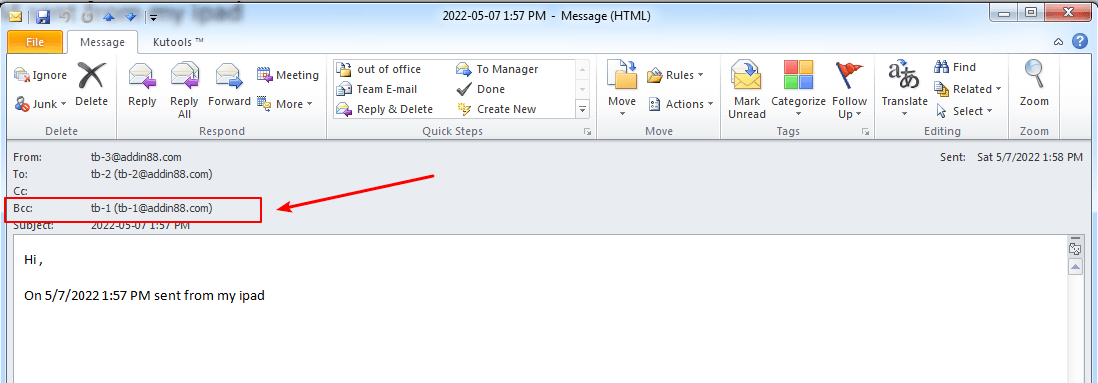
相关文章
如何始终在Outlook中显示密件抄送字段?在Outlook中创建新邮件、回复或转发邮件时,默认情况下密件抄送字段是隐藏的。实际上,你可以启用密件抄送字段并使其始终在Outlook中显示。
如何在通过Outlook发送邮件时始终密件抄送自己?也许在某些情况下,你希望在通过Outlook发送任何邮件时始终密件抄送自己,但有时由于疏忽可能会忘记将自己的账户地址添加到密件抄送字段中。有没有办法可以自动将你的电子邮件地址添加到密件抄送字段中?我这里有两种方法。
如何在Outlook中撰写邮件时防止向抄送和密件抄送收件人发送附件?众所周知,在发送带附件的邮件时,“收件人”、“抄送”或“密件抄送”字段中的所有收件人都会收到附件。然而,一些用户只想将附件发送给“收件人”,而让“抄送”和“密件抄送”收件人仅收到不带附件的消息。如何在Outlook中解决这个问题?
最佳 Office 办公效率工具
最新消息:Kutools for Outlook 推出免费版!
体验全新 Kutools for Outlook,超过100 种强大功能!立即点击下载!
🤖 Kutools AI :采用先进的 AI 技术,轻松处理邮件,包括答复、总结、优化、扩展、翻译和撰写邮件。
📧 邮箱自动化:自动答复(支持 POP 和 IMAP) /计划发送邮件 /发送邮件时按规则自动抄送密送 / 自动转发(高级规则) / 自动添加问候语 / 自动将多收件人的邮件分割为单独邮件 ...
📨 邮件管理:撤回邮件 / 按主题及其他条件阻止欺诈邮件 / 删除重复邮件 / 高级搜索 / 整合文件夹 ...
📁 附件增强:批量保存 / 批量拆离 / 批量压缩 / 自动保存 / 自动拆离 / 自动压缩 ...
🌟 界面魔法:😊更多美观酷炫的表情 /重要邮件到达时提醒 / 最小化 Outlook 而非关闭 ...
👍 一键高效操作:带附件全部答复 / 防钓鱼邮件 / 🕘显示发件人时区 ...
👩🏼🤝👩🏻 联系人与日历:批量添加选中邮件中的联系人 / 分割联系人组为单独的组 / 移除生日提醒 ...
可根据您偏好选择 Kutools 使用语言——支持英语、西班牙语、德语、法语、中文及40 多种其他语言!
只需点击一下即可立即激活 Kutools for Outlook。无需等待,立即下载,提升工作效率!


🚀 一键下载——获取所有 Office 插件
强烈推荐:Kutools for Office(五合一)
一键下载五个安装包:Kutools for Excel、Outlook、Word、PowerPoint以及 Office Tab Pro。 立即点击下载!
- ✅ 一键便利操作:一次下载全部五个安装包。
- 🚀 随时满足 Office任务需求:需要哪个插件随时安装即可。
- 🧰 包含:Kutools for Excel / Kutools for Outlook / Kutools for Word / Office Tab Pro / Kutools for PowerPoint